
Resumen: Obtenga GeForce Experience preparándose para instalar error fijo con las soluciones simples y efectivas mencionadas en este artículo. Si usted es uno de los usuarios que tiene este problema, siga leyendo este artículo hasta el final y siga las soluciones sucesivamente para resolver este problema fácilmente con solo unos pocos pasos.
GeForce Experience es una aplicación desarrollada por NVIDIA que es la primera opción de muchos jugadores de todo el mundo. Mantiene sus controladores actualizados y optimiza la configuración de su juego.
Mejora la experiencia de juego de la PC y lo hace muy suave al configurar automáticamente los ajustes de gráficos personalizados de acuerdo con la GPU, la CPU y la pantalla de la PC.
Aunque GeForce Experience lo considera como software libre de errores, hay pocos casos en los que pueden ocurrir varios problemas. Hay algunos usuarios que informaron los problemas mientras actualizar los controladores de Nvidia con Gforce Experience.
Los usuarios afectados han mencionado que su GeForce Experience se atascó en la pantalla de “preparando para instalar”. La inmensa mayoría de los usuarios afectados encontraron este problema en las GPU Nvidia de la serie M. Aparte de esto, el mismo problema puede ocurrir en cualquier tarjeta gráfica NVIDIA.
Entonces, si también es uno de estos usuarios, entonces tengo algunas soluciones para usted que han funcionado para muchos otros usuarios para solucionar el GeForce Experience preparando para instalar error. Siga todas las correcciones mencionadas a continuación una por una hasta que encuentre la solución que funcione para usted.
¿Cómo arreglar GeForce Experience atascado en la preparando para instalar pantalla problema?
Método 1: ejecutar GeForce Experience como administrador
Esta solución parece muy simple, pero ha ayudado a muchos usuarios a resolver el problema de preparación para instalar pantalla de GeForce Experience. Y, si tiene este problema, intente esta solución una vez.
Porque después de un cierto punto durante el proceso de instalación, le pedirá que confirme si desea instalar el controlador. Y, sin los privilegios de administrador adecuados, no aparecerá un mensaje de confirmación y el proceso de instalación se congelará.
Por lo tanto, se recomienda abrir GeForce Experience en el modo Administrador. Puede hacer esto siguiendo los pasos dados:
- Vaya al acceso directo del escritorio de GeForce Experience y haga clic derecho sobre él.
- Seleccione Ejecutar como administrador
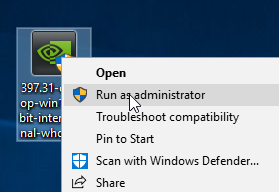
- Con esto, GeForce Experience se abrirá en el modo administrador.
- Ahora, intente instalar el controlador de la GPU y compruebe si la GeForce Experience se atasca en el problema de preparando para instalar pantalla está resuelta o no.
Método 2: descargue el controlador de gráficos manualmente
Como este problema es causado por la experiencia GeForce, la actualización manual del controlador de gráficos puede solucionar el error de “preparando para instalar”. Puede actualizar fácilmente los controladores sin GeForce Experience descargando el controlador de gráficos del sitio web oficial de Nvidia.
- Primero, detenga completamente la experiencia GeForce. Para esto, siga estos pasos:
- Presione Ctrl + Shift + tecla Esc para abrir el Administrador de tareas
- Localice y resalte el proceso de GeForce Experience en la ventana del Administrador de tareas
- Haga clic en el botón Finalizar tarea
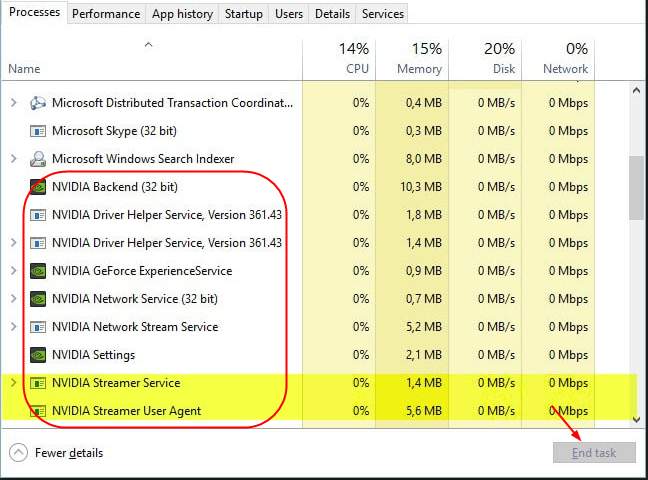
- Abra la página Descargar controladores en el sitio web de Nvidia
- Ahora, seleccione el tipo de producto apropiado, la serie de productos, el sistema operativo, etc.
- Haga clic en el botón Buscar, le mostrará el controlador adecuado según sus requisitos.
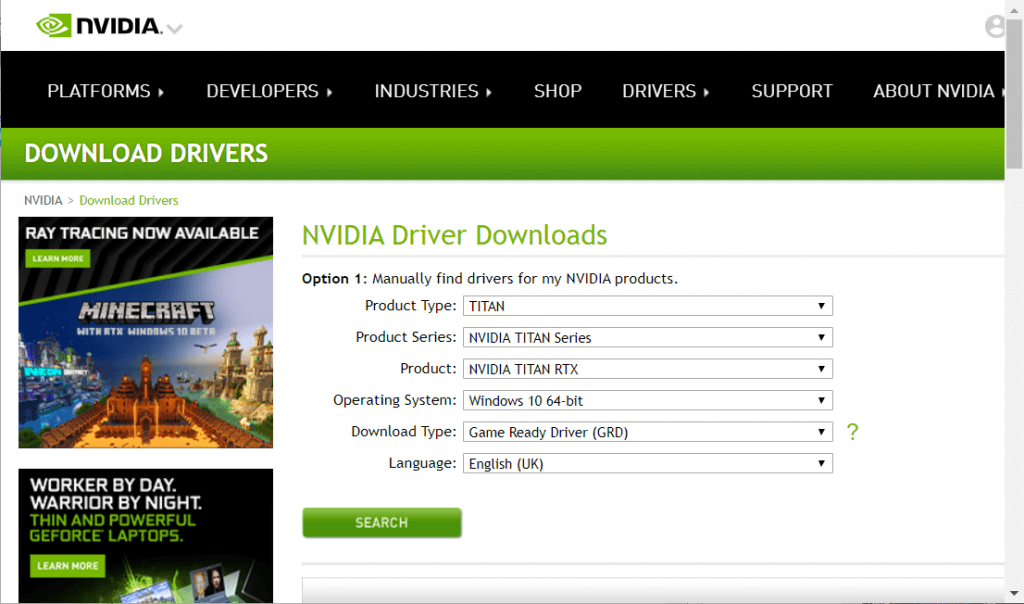
- Haga clic en el botón Descargar para descargar el archivo instalador del controlador
- Ahora ejecute el instalador del controlador de gráficos NVIDIA como administrador
Método 3: deshabilite antivirus análisis en tiempo real
Una de las razones más comunes responsables de la GeForce Experience que se prepara para instalar el error es un antivirus. Casi todas las herramientas antivirus de terceros tienen una función de escaneo en tiempo real y esto evitará la actualización de los archivos de Registro.
La antivirus análisis en tiempo real función también podría impedir que GeForce instale paquetes de controladores. Por lo tanto, para corregir el GeForce Experience que se prepara para instalar el error, desactive esta función en su herramienta antivirus de terceros.
Si no tiene instalado ningún antivirus de terceros en su computadora, desactive la Seguridad de Windows. Para hacerlo, siga los pasos dados abajo:
- Vaya a la barra de búsqueda de Windows y escriba Seguridad de Windows
- Haga clic en la seguridad de Windows
- Vaya a la opción Protección contra virus y amenazas en el lado izquierdo de la ventana.
- Haga clic en Administrar configuración
- Desactive la opción de protección en tiempo real
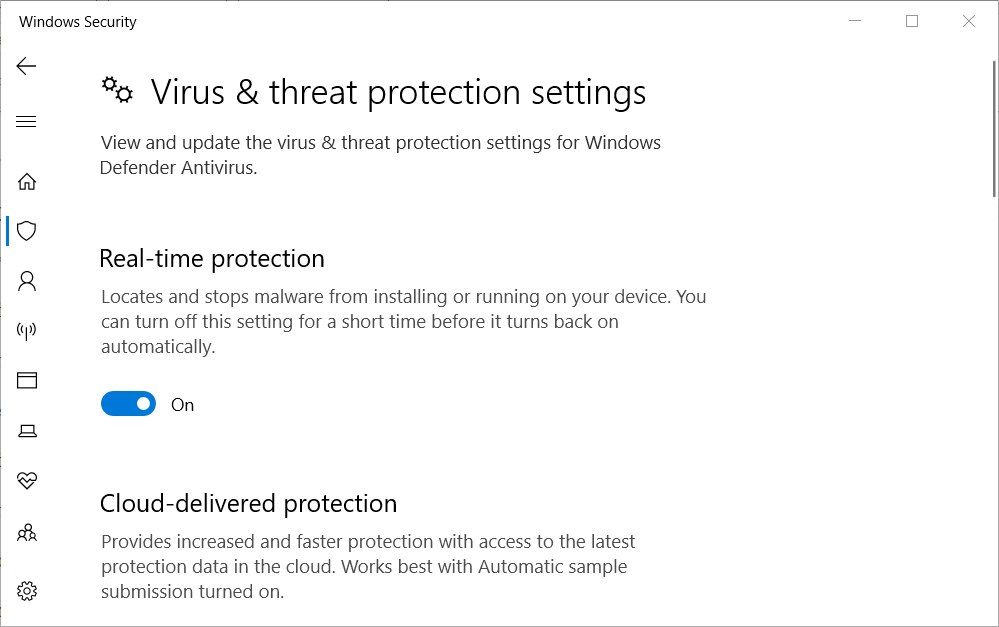
Ahora, intente actualizar el controlador de gráficos con GeForce y verifique si Geforce Experience atascado en la preparación para instalar pantalla problema se ha resuelto o no. Si no, entonces pasa a la siguiente solución.
Método 4: Restaurar la configuración 3D a los valores predeterminados
Si ha modificado alguna configuración de Nvidia 3D, restaurarla a la configuración predeterminada podría ayudarlo a resolver el error de preparando para instalar. Entonces, para hacer esto, siga los pasos que se detallan a continuación:
- Haga clic derecho en el escritorio de Windows
- Seleccione el panel de control de NVIDIA
- En el lado izquierdo de la ventana, haga clic en Configuración 3D para expandir la sección
- Haga clic en la configuración Administrar 3D
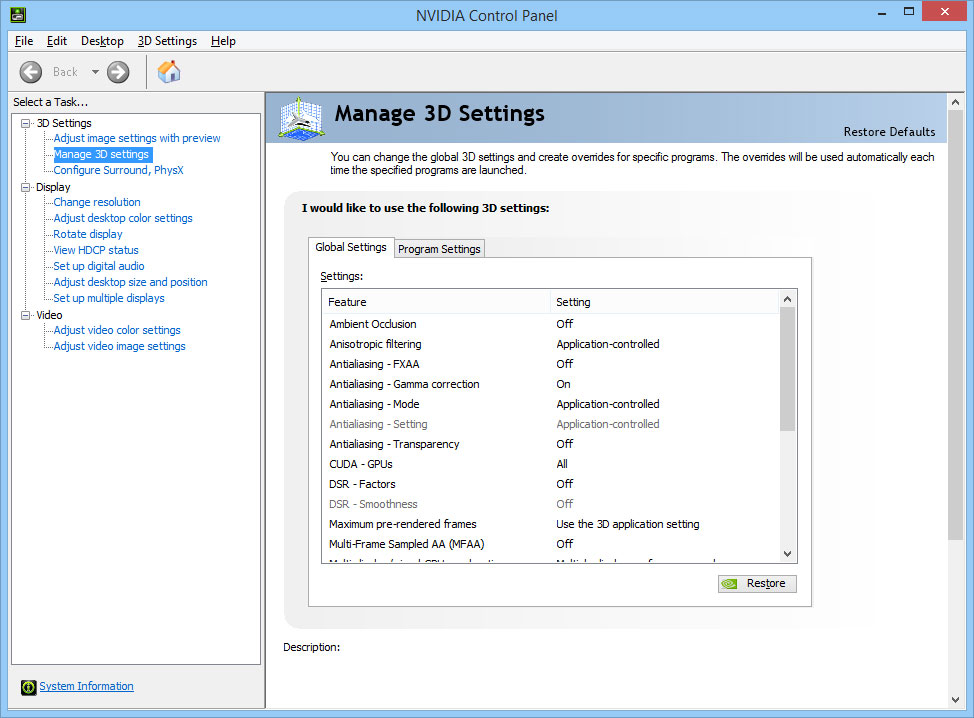
- Ahora, haga clic en el botón Restaurar para volver a la configuración predeterminada
Método 5: obligar a Windows a instalar el controlador de GPU
Para arreglar GeForce Experience atascado en el problema de preparando para instalar, desinstale todos los controladores de Nvidia y GeForce Experience de su computadora. Y, deje que Windows Update instale los controladores apropiados.
Si no sabe cómo ejecutar este método, siga la guía rápida a continuación:
- Presione la tecla Windows + R para abrir el cuadro de diálogo Ejecutar
- Escriba appwiz.cpl en el cuadro Ejecutar y haga clic en el botón Aceptar para abrir Programas y características.
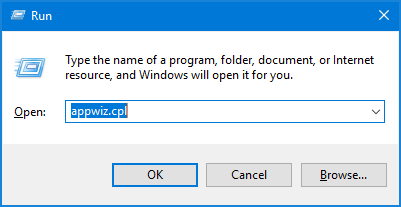
- Haga clic derecho en el controlador de gráficos Nvidia y luego seleccione Desinstalar / Cambiar.
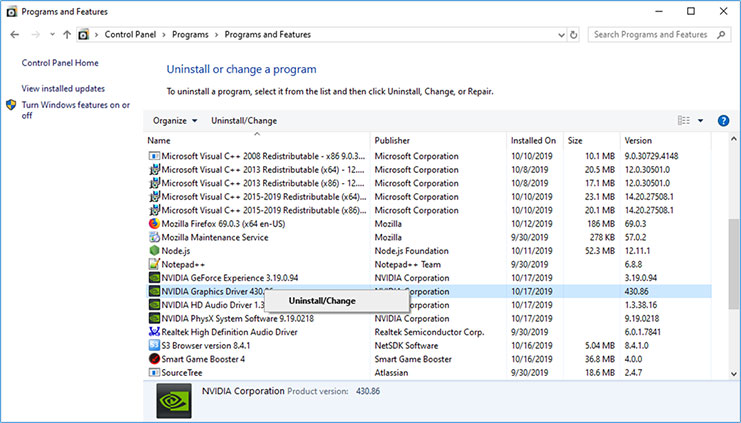
- Siga las instrucciones en pantalla para desinstalar el controlador de su computadora.
- Del mismo modo, desinstale otro software de Nvidia, como GeForce Experience, PhysX System y Audio Driver
- Ahora, reinicie su computadora
- Próximo, escriba buscar actualizaciones en el cuadro de búsqueda de Windows
- Haga clic en Buscar actualizaciones. Si hay una nueva actualización, descargue la actualización
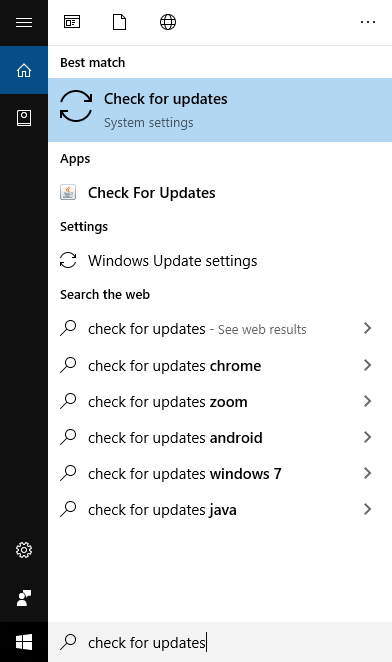
Nota: La mayoría de las veces, Windows Update instala automáticamente los controladores de GPU que faltan. Puede verificarlo en la ventana del Administrador de dispositivos y ver si el controlador de GPU está instalado o no.
- Si falta el controlador de GPU dedicado, instálelo manualmente.
- Haga clic con el botón derecho en la entrada relacionada con la GPU Nvidia en la categoría Adaptador de pantalla y seleccione Actualizar controlador. De esta manera, Windows se verá obligado a instalar el nuevo controlador automáticamente.
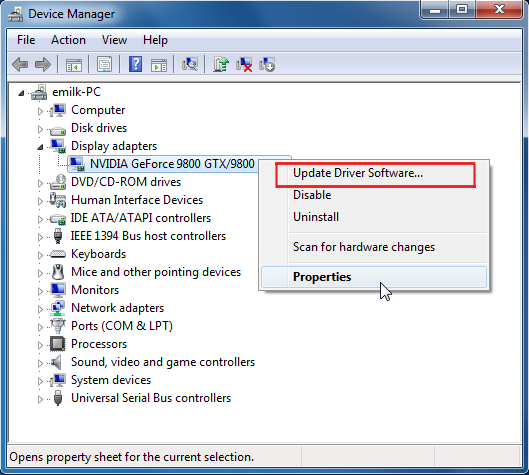
Si Windows no instala el controlador de GPU, luego siga el próximo método para corregir el GeForce Experience Preparando para instalar error.
Método 6: realizar una instalación limpia del controlador
Si todas las soluciones mencionadas anteriormente no lograron resolver el controlador GeForce Experience preparando para instalar el error, elimine todos los controladores NVIDIA y realice la reinstalación limpia del controlador.
Siga los pasos dados para aplicar este método:
- Presione Windows + R para abrir el cuadro Ejecutar
- Escriba appwiz.cpl en el cuadro Ejecutar, luego presione enter.
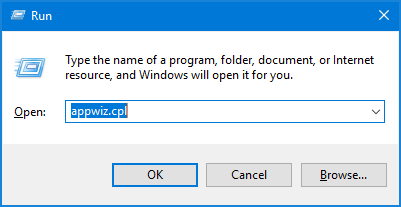
- Haga clic derecho en el controlador de gráficos NVIDIA y seleccione Desinstalar
- Desinstale también el Audio Driver, GeForce Experience, el PhysX system.
Tenga en cuenta: Para aplicar esta solución con éxito, debe eliminar todos los rastros de los controladores NVIDIA y el software relacionado. Por lo tanto, se recomienda desinstalar el software utilizando el Revo Uninstaller para eliminar todos los rastros del software de su computadora.
Obtenga Revo Uninstaller para eliminar el software por completo
- Ahora reinicie su computadora
- Por último, instale los controladores NVIDIA manualmente
GeForce Experience: Preguntas frecuentes
¿Qué hace la GeForce Experience?
GeForce Experience es una aplicación equivalente a la tarjeta gráfica GeForce GTX. Y también ayuda a mantener actualizados los controladores, optimiza automáticamente la configuración del juego y también proporciona la forma más fácil y mejor de compartir los momentos de juego con tus amigos.
¿Por qué GeForce Experience tarda tanto en instalar controladores?
Si está utilizando NVIDIA GeForce Experience para instalar controladores, primero verifica la compatibilidad de los controladores, descomprime los paquetes de controladores instalados, elimina el controlador anterior y luego implementa el nuevo controlador. Por lo tanto, debido a esto, lleva tiempo instalar los controladores. Además, hay otros factores que afectan el tiempo de instalación, como la velocidad de la CPU, la RAM, el sistema operativo y la velocidad de transferencia de datos de la HD.
¿GeForce Experience es bueno para la transmisión?
Sí, GeForce Experience es bueno para la transmisión de juegos, ya que tiene una función incorporada de transmisión de juegos. Por lo tanto, si tiene el hardware de gráficos NVIDIA, no necesita ningún otro software para la transmisión de juegos en YouTube, Facebook Live o Twitch.
¿GeForce Experience marca la diferencia en la experiencia de juego?
Sí lo hace GeForce Experience siempre solicita a los usuarios cada vez que haya un controlador GeForce Game Ready disponible para la GPU. Además, mantener actualizados los controladores, hacer que la configuración optimizada para el juego a menudo traiga una mejora notable en la experiencia de juego.
La mejor solución para mantener su PC Salud
Como sabemos, el sistema operativo Windows está lleno de características y también viene con varios errores y problemas difíciles. Y algunos de ellos no se pueden arreglar con soluciones manuales.
Por lo tanto, aquí hay una solución fácil para usted que lo ayudará a resolver todos los errores o problemas de PC con Windows sin problemas. Prueba la PC Reparar Herramienta.
Esta es una herramienta de reparación avanzada diseñada por profesionales para escanear todo su sistema para detectar y corregir errores. Todo lo que necesita hacer es descargar esta herramienta y el resto del trabajo se realizará automáticamente.
Esta herramienta corrige errores de registro, juego, actualización, BSOD, registro, y también repara archivos del sistema corruptos / dañados o inaccesibles, mantiene la PC segura de virus / malware, optimiza el rendimiento y mucho más.
Obtenga la PC Reparar Herramienta para mantener su PC saludable
Conclusión
Por lo tanto, como sabemos, la GeForce Experience prepararse para instalar error evitará que los controladores de la GPU se actualicen, es necesario solucionar este problema lo antes posible.
Para solucionar el GeForce Experience atascado en la preparación para instalar pantalla problema, puede aplicar cualquiera de las soluciones anteriores. Estas soluciones son fáciles de ejecutar y también pueden ser implementadas por personas no técnicas.
Bueno, espero que te haya gustado este artículo y te haya ayudado a corregir este error de GeForce Experience en tu computadora.
Además, si tiene alguna consulta o sugerencia, escríbanos en nuestra página de Facebook. Estaremos más que felices de ayudarlo con sus consultas.
Hardeep has always been a Windows lover ever since she got her hands on her first Windows XP PC. She has always been enthusiastic about technological stuff, especially Artificial Intelligence (AI) computing. Before joining PC Error Fix, she worked as a freelancer and worked on numerous technical projects.